联想小新win10前置摄像头打不开怎么解决 联想小新win10前置摄像头无法启动怎么办
更新时间:2024-05-19 14:45:52作者:jiang
近年来随着科技的不断发展,笔记本电脑已经成为我们日常生活中不可或缺的工具之一,而在使用笔记本电脑的过程中,我们经常会遇到一些问题,比如联想小新win10前置摄像头无法启动的情况。当我们想要进行视频通话或者拍摄照片时,却发现摄像头无法正常启动,这无疑会给我们的使用带来很大的困扰。联想小新win10前置摄像头无法启动的原因是什么?又该如何解决这个问题呢?接下来我们就一起来探讨一下。
解决方法:
1、首先,打开联想笔记本windows10电脑。在开始菜单中点击“设置”,点击打开。
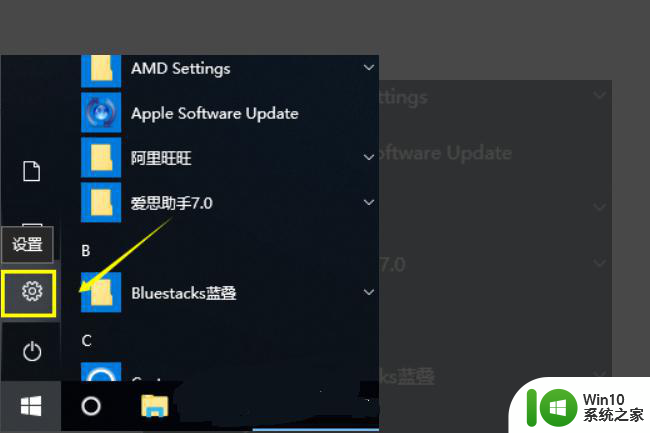
2、接着。在设置界面中点击“隐私”选项,点击打开。
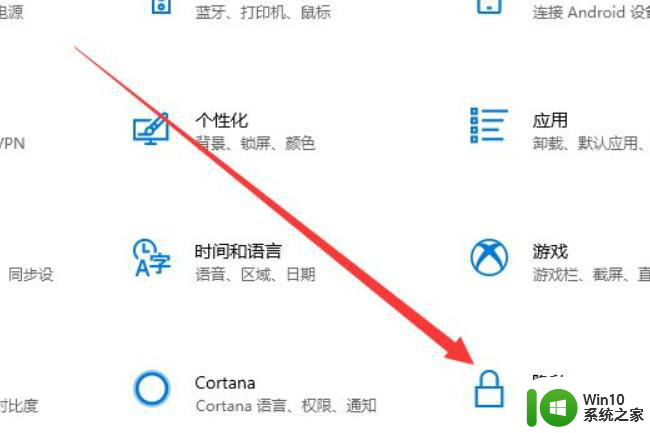
3、接着,在窗口中点击“相机”选项。
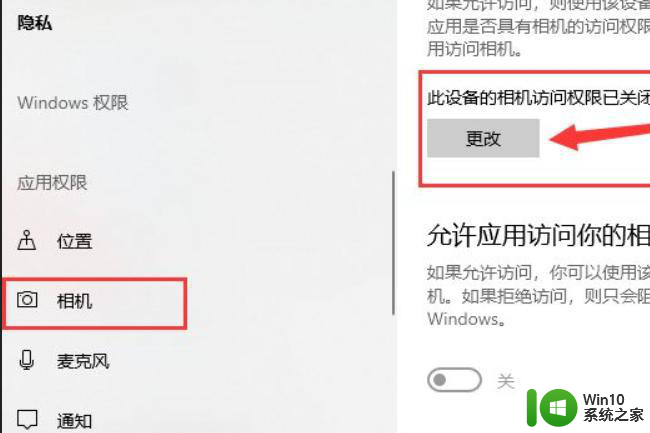
4、在窗口中点击“更改”选项,点击打开。
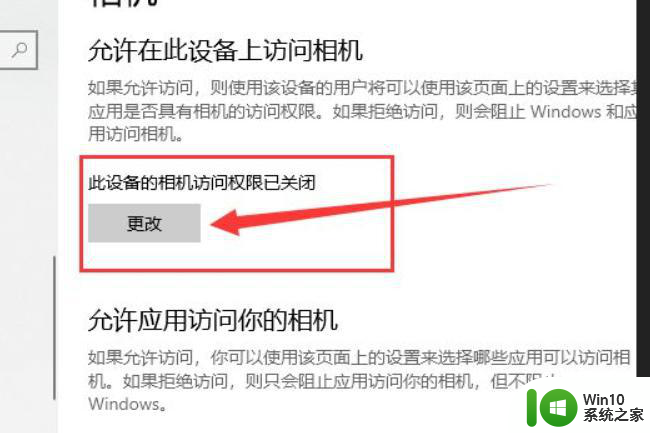
5、最后,设置为“开”即可,问题解决。
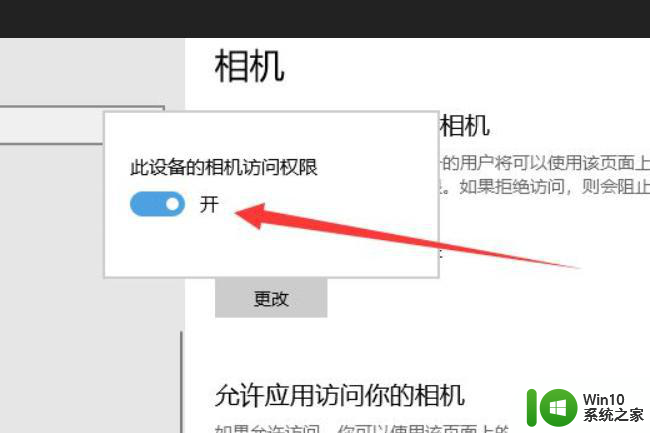
以上就是联想小新win10前置摄像头打不开怎么解决的全部内容,如果有遇到这种情况,那么你就可以根据小编的操作来进行解决,非常的简单快速,一步到位。
联想小新win10前置摄像头打不开怎么解决 联想小新win10前置摄像头无法启动怎么办相关教程
- 联想电脑win10摄像头打开一直出现斜杠的解决方法 联想电脑win10摄像头无法打开怎么办
- 联想笔记本win10系统摄像头驱动删除怎么办 联想笔记本win10系统摄像头驱动卸载方法
- 联想win10摄像头闪烁无法使用怎么解决 如何修复win10联想电脑摄像头一闪一闪的问题
- 联想win10摄像头打不开怎么办 联想win10相机无法启动的解决方法
- 联想win10摄像头打开黑屏该怎么解决 联想win10摄像机黑屏怎么办
- 联想win10摄像头拍照黑屏怎么办 联想win10摄像头拍照无画面问题如何修复
- win10摄像头打开的方法 win10摄像头无法打开怎么办
- win10系统摄像头如何开启 win10摄像头打不开的解决方法
- windows10系统摄像头打不开如何解决 windows10摄像头打不开怎么办
- win10外置usb摄像头如何打开 win10打开外置usb摄像头的方法
- win10微信摄像头权限怎么开启 win10微信摄像头权限设置步骤
- win10摄像头在哪 win10摄像头打不开怎么办
- win10玩只狼:影逝二度游戏卡顿什么原因 win10玩只狼:影逝二度游戏卡顿的处理方法 win10只狼影逝二度游戏卡顿解决方法
- 《极品飞车13:变速》win10无法启动解决方法 极品飞车13变速win10闪退解决方法
- win10桌面图标设置没有权限访问如何处理 Win10桌面图标权限访问被拒绝怎么办
- win10打不开应用商店一直转圈修复方法 win10应用商店打不开怎么办
win10系统教程推荐
- 1 win10桌面图标设置没有权限访问如何处理 Win10桌面图标权限访问被拒绝怎么办
- 2 win10关闭个人信息收集的最佳方法 如何在win10中关闭个人信息收集
- 3 英雄联盟win10无法初始化图像设备怎么办 英雄联盟win10启动黑屏怎么解决
- 4 win10需要来自system权限才能删除解决方法 Win10删除文件需要管理员权限解决方法
- 5 win10电脑查看激活密码的快捷方法 win10电脑激活密码查看方法
- 6 win10平板模式怎么切换电脑模式快捷键 win10平板模式如何切换至电脑模式
- 7 win10 usb无法识别鼠标无法操作如何修复 Win10 USB接口无法识别鼠标怎么办
- 8 笔记本电脑win10更新后开机黑屏很久才有画面如何修复 win10更新后笔记本电脑开机黑屏怎么办
- 9 电脑w10设备管理器里没有蓝牙怎么办 电脑w10蓝牙设备管理器找不到
- 10 win10系统此电脑中的文件夹怎么删除 win10系统如何删除文件夹
win10系统推荐
- 1 系统之家ghost win10 32位中文旗舰版下载v2023.04
- 2 雨林木风ghost win10 64位简化游戏版v2023.04
- 3 电脑公司ghost win10 64位安全免激活版v2023.04
- 4 系统之家ghost win10 32位经典装机版下载v2023.04
- 5 宏碁笔记本ghost win10 64位官方免激活版v2023.04
- 6 雨林木风ghost win10 64位镜像快速版v2023.04
- 7 深度技术ghost win10 64位旗舰免激活版v2023.03
- 8 系统之家ghost win10 64位稳定正式版v2023.03
- 9 深度技术ghost win10 64位专业破解版v2023.03
- 10 电脑公司win10官方免激活版64位v2023.03